În acest tutorial îți voi arăta cum să creezi cu ușurință o galerie online atrăgătoare folosind Lightroom Classic CC. Modulul web al Lightroom-ului îți oferă diferite opțiuni de aspect, culori și funcționalități pentru a-ți prezenta imagini perfect. Nu ai nevoie de cunoștințe tehnice pentru a crea o galerie web atrăgătoare. Te voi ghida pas cu pas prin proces, astfel încât să poți începe imediat după instrucțiuni.
Cele mai importante aspecte
Modulul web al Lightroom Classic CC îți permite să-ți prezinți imaginile în diferite aspecte și oferă opțiuni simple de personalizare pentru culori și text. Poți crea o galerie în câteva minute, care este imediat disponibilă online. Setările pentru calitatea și exportul imaginilor sunt prietenoase cu utilizatorii și optimizate pentru web.
Ghid pas cu pas
În primul rând, deschide Lightroom Classic CC și navighează către modulul web. Acest modul se găsește în colțul din dreapta sus al interfeței utilizatorului.

Odată ajuns în modulul web, ai posibilitatea de a alege între diverse aspecte de galerie. Poți alege între o galerie clasică, o galerie pătrată sau foarte atrăgătoarea galerie Track. Personal, îți recomand galeria Track, datorită designului său modern.

Pentru început, ar trebui să-ți atribui galeriei un titlu. În acest caz, o numim "Scoția". Notează de asemenea, că ca autor al galeriei poți introduce numele tău. Opțional, poți adăuga aici și alte informații precum un link către site-ul tău web.
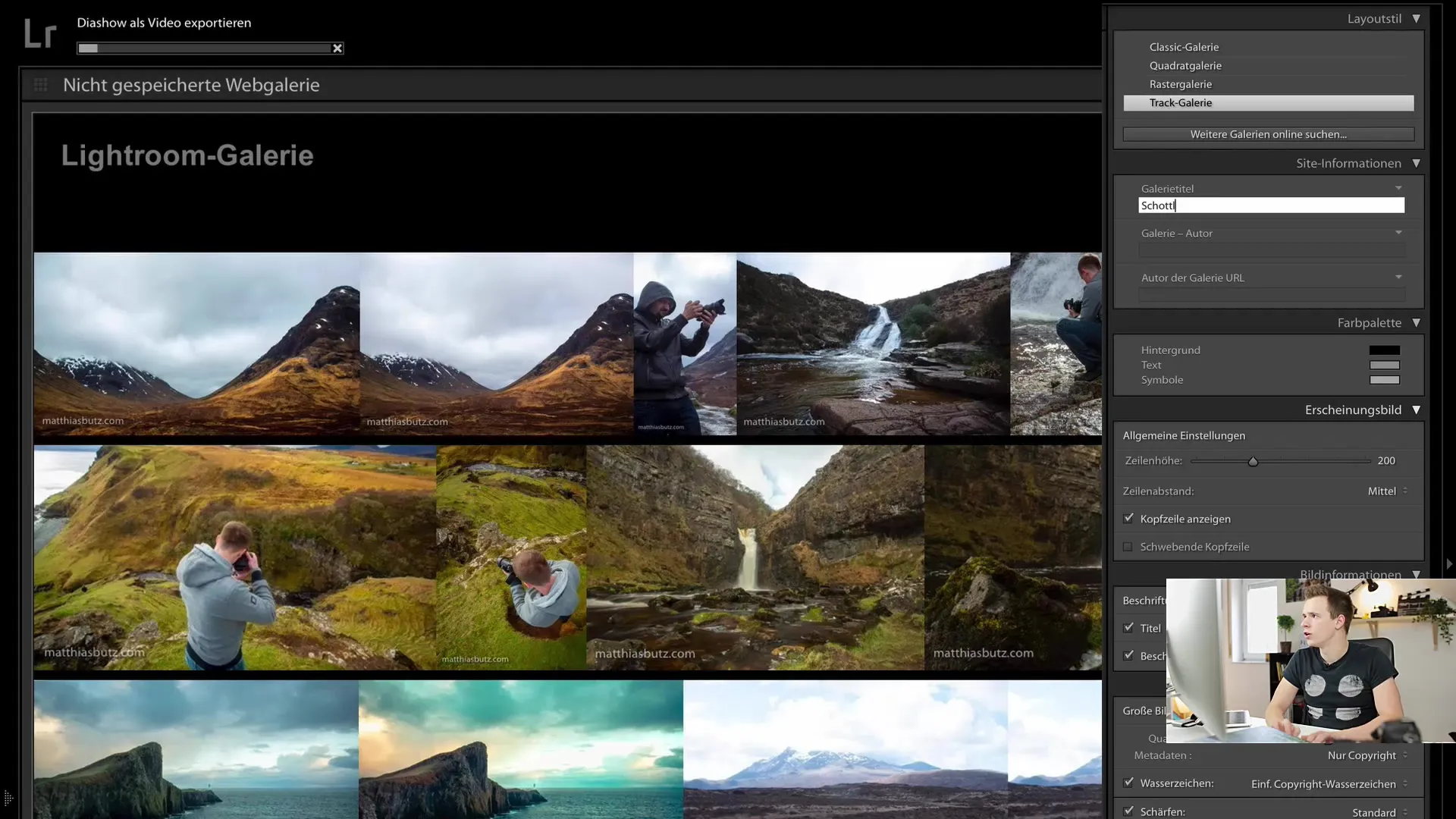
Acum este momentul să-ți personalizezi designul galeriei. Prin setările de design, poți alege culoarea de fundal. Eu recomand un gri deschis, care oferă un contrast armonios cu imaginile. Culoarea textului ar trebui să fie albă, pentru a ieși în evidență față de fundal și a nu se pierde.
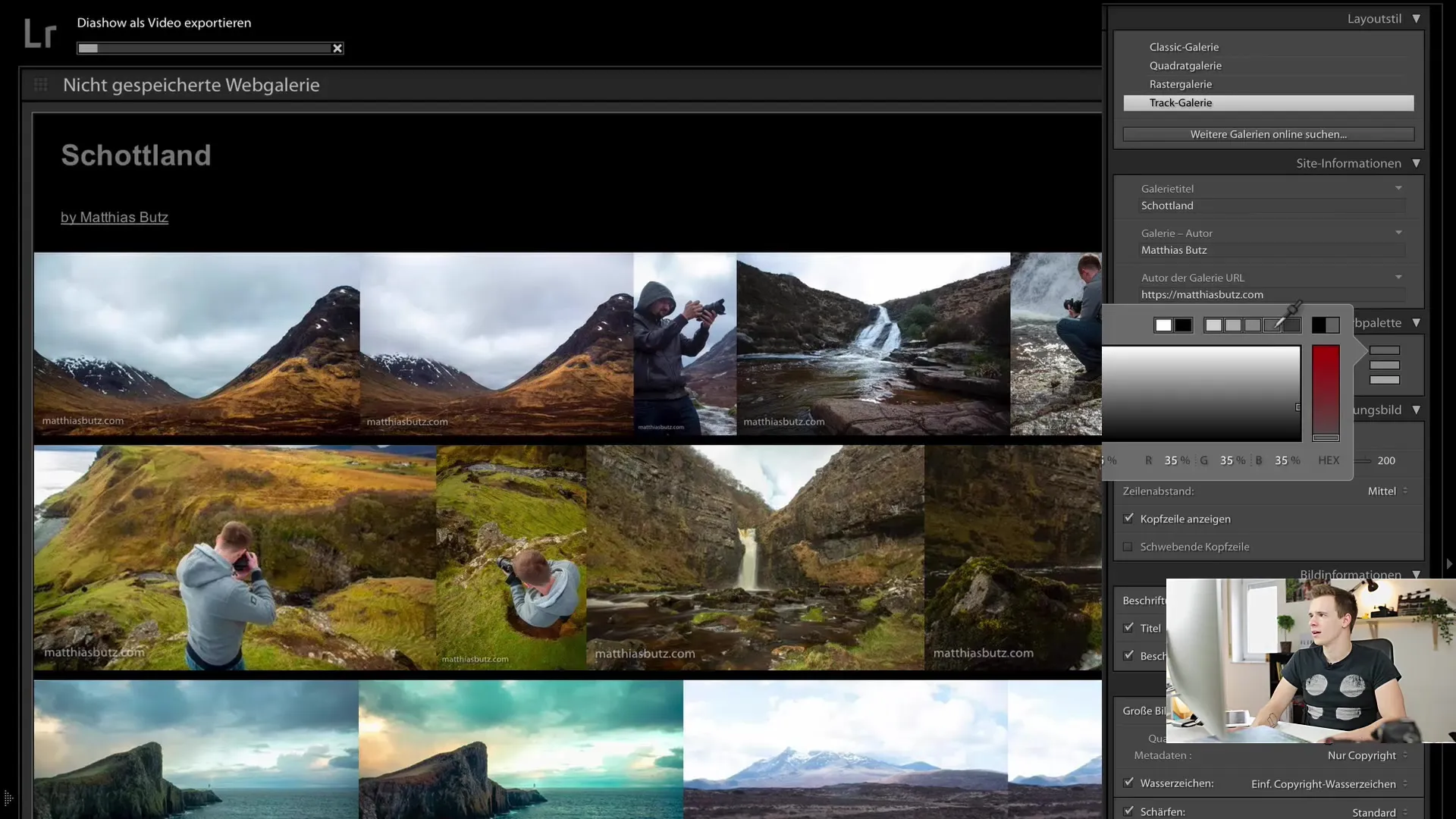
O setare importantă este înălțimea liniilor, pe care o poți ajusta pentru a determina dimensiunea imaginilor. O înălțime mai mare a liniilor oferă mai mult spațiu imaginilor și asigură o prezentare atrăgătoare, în special atunci când ai multe imagini în galeria ta.
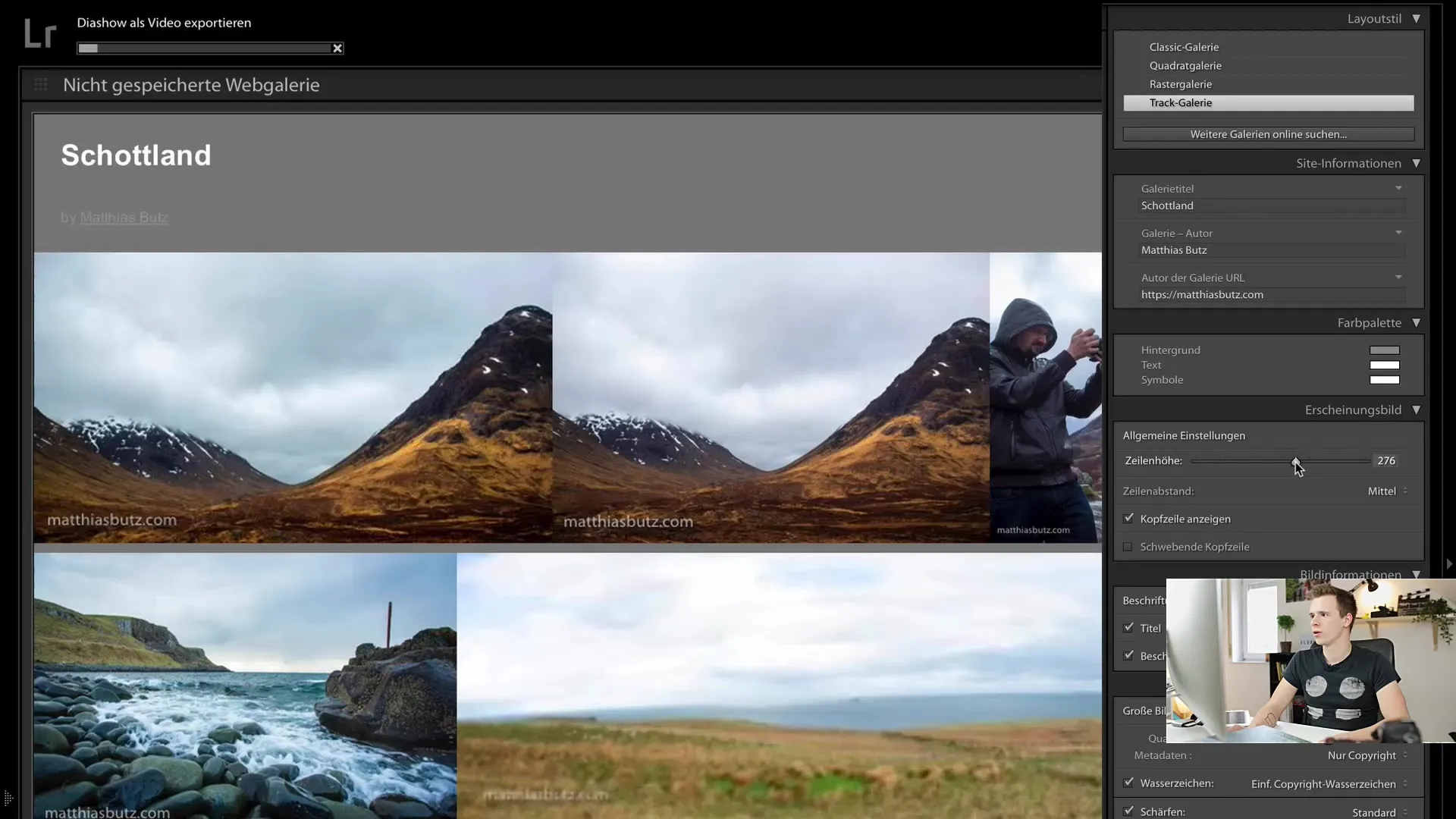
Dacă dorești, poți elimina și antetul galeriei, astfel încât să fie vizibile doar imaginile. Aceasta este o opțiune bună dacă dorești o prezentare foarte bogată în imagini. De asemenea, poți configura ce etichete să fie afișate, de exemplu numele fișierelor imaginilor.

Acum toate setările de bază sunt făcute. Prin setările de ieșire poți decide dacă imaginile trebuie să fie furnizate cu o mențiune de copyright. Lightroom se ocupă automat de adăugarea acestor informații la toate imaginile.
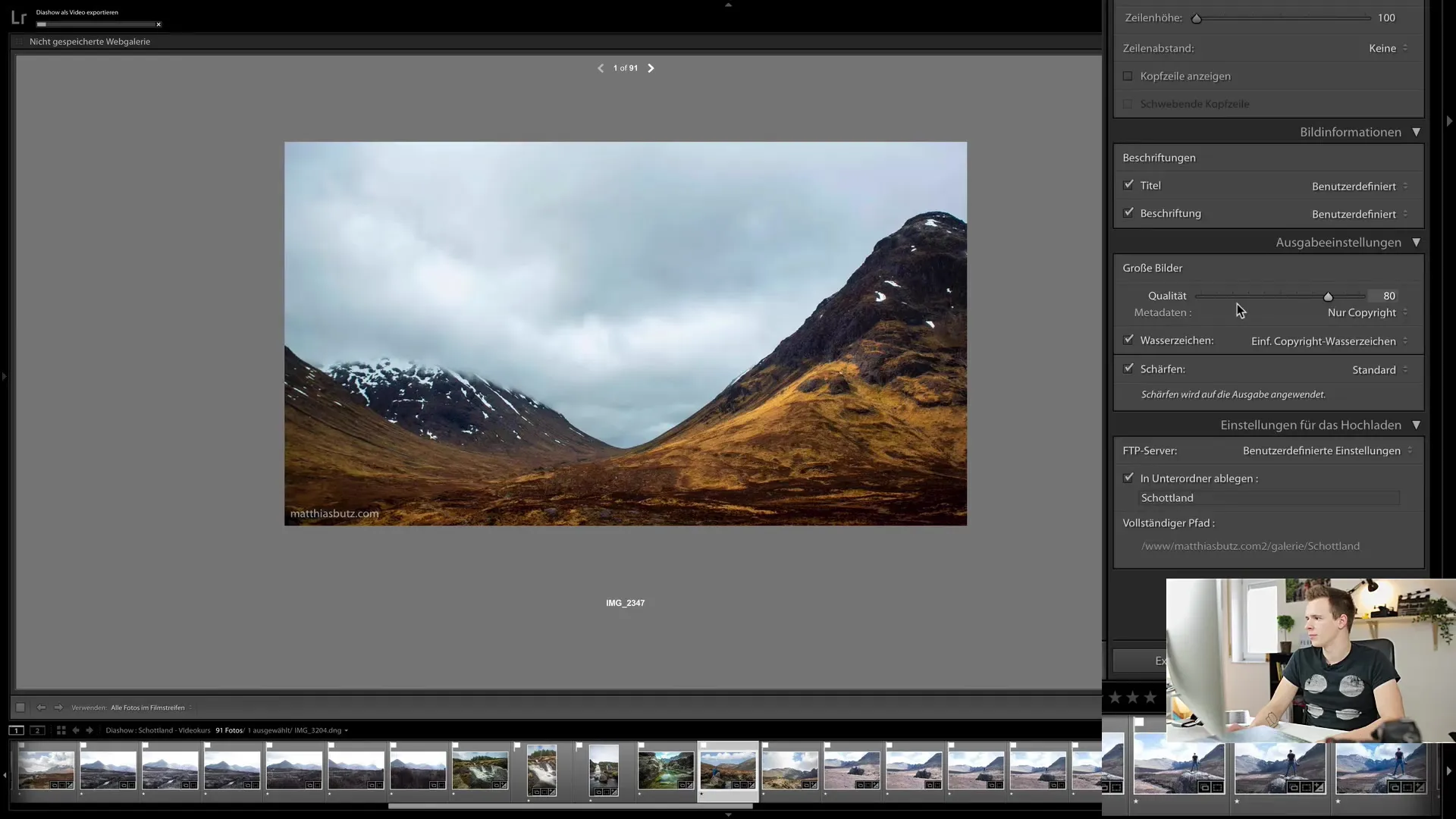
De asemenea, este importantă setarea calității imaginilor. Recomand să lași calitatea între 60 și 70 pentru a obține un echilibru bun între calitatea imaginii și dimensiunea fișierului. Astfel eviți timpi lungi de încărcare pentru spectatorii tăi, în special pe dispozitivele mobile.
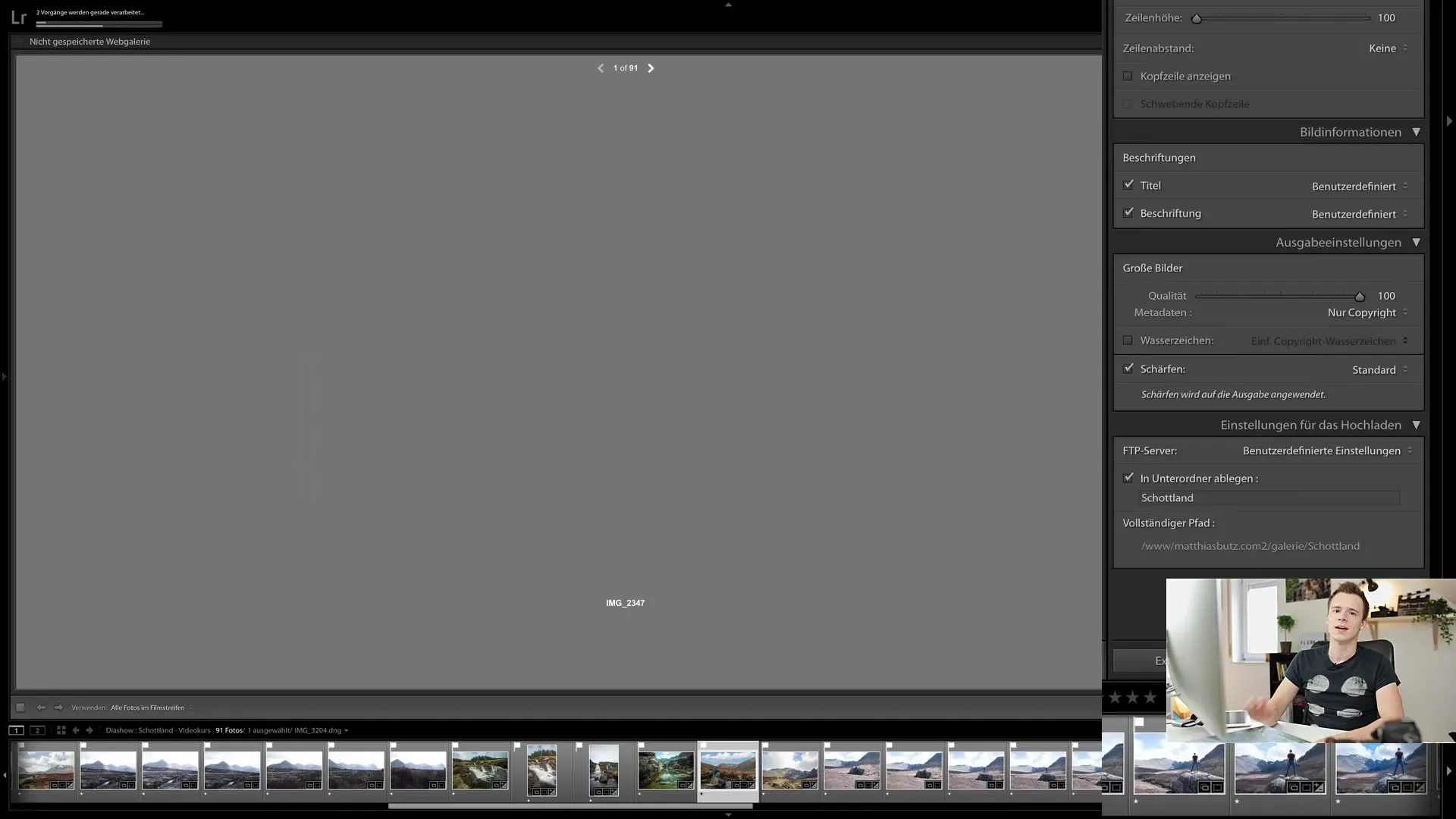
În plus, Lightroom are posibilitatea de a-ți ascuți imaginile în mod implicit. Poți ajusta aici intensitatea ascuțirii. Totuși, reține că o previzualizare a ascuțirii nu este afișată în modulul web; această funcție va fi implementată doar la exportare.
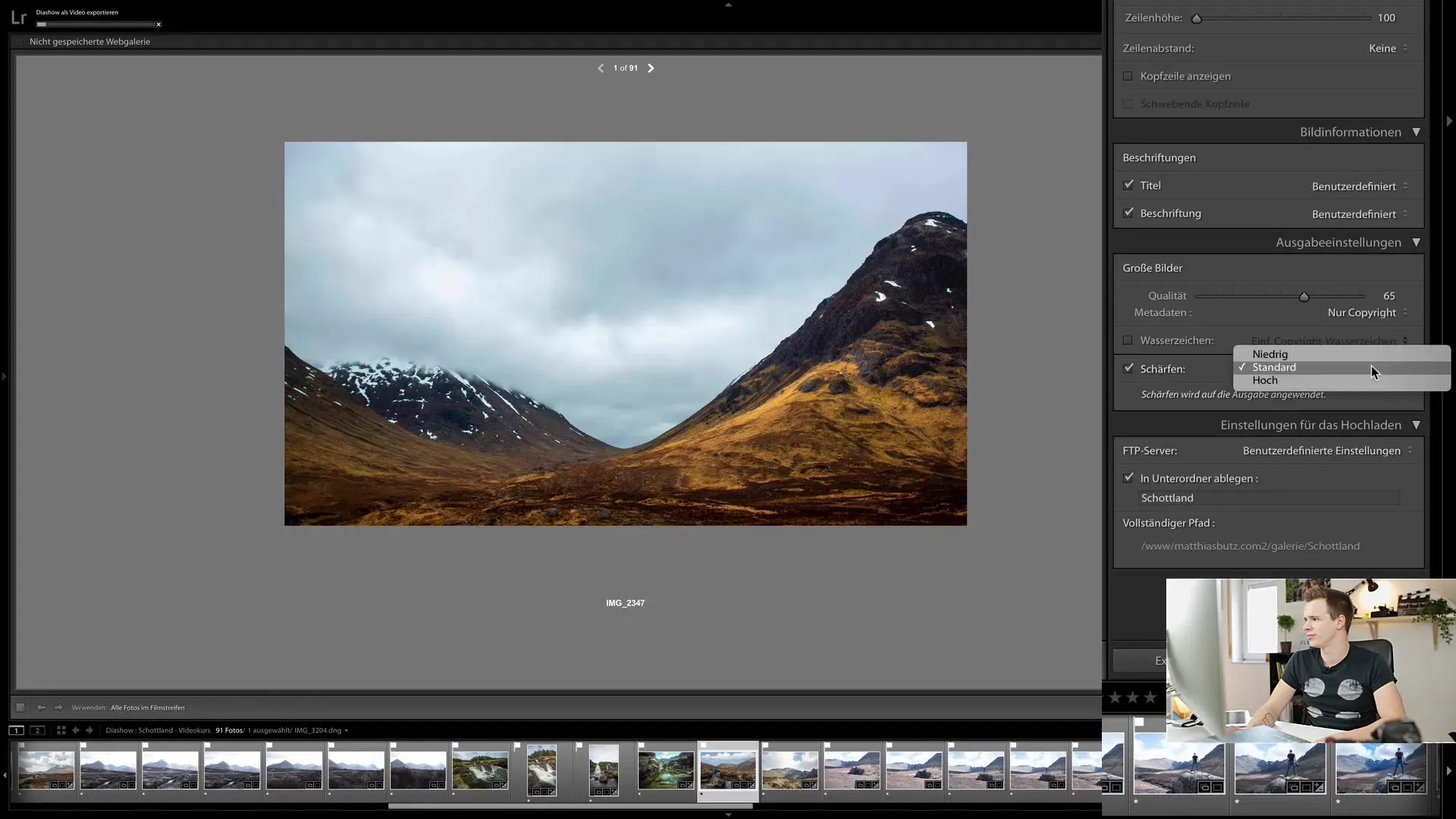
După ce ai făcut toate setările, poți exporta galeria. Lightroom va crea un folder care conține toate fișierele necesare pentru vizualizarea galeriei. Funcția de export este simplă și fără complicații.
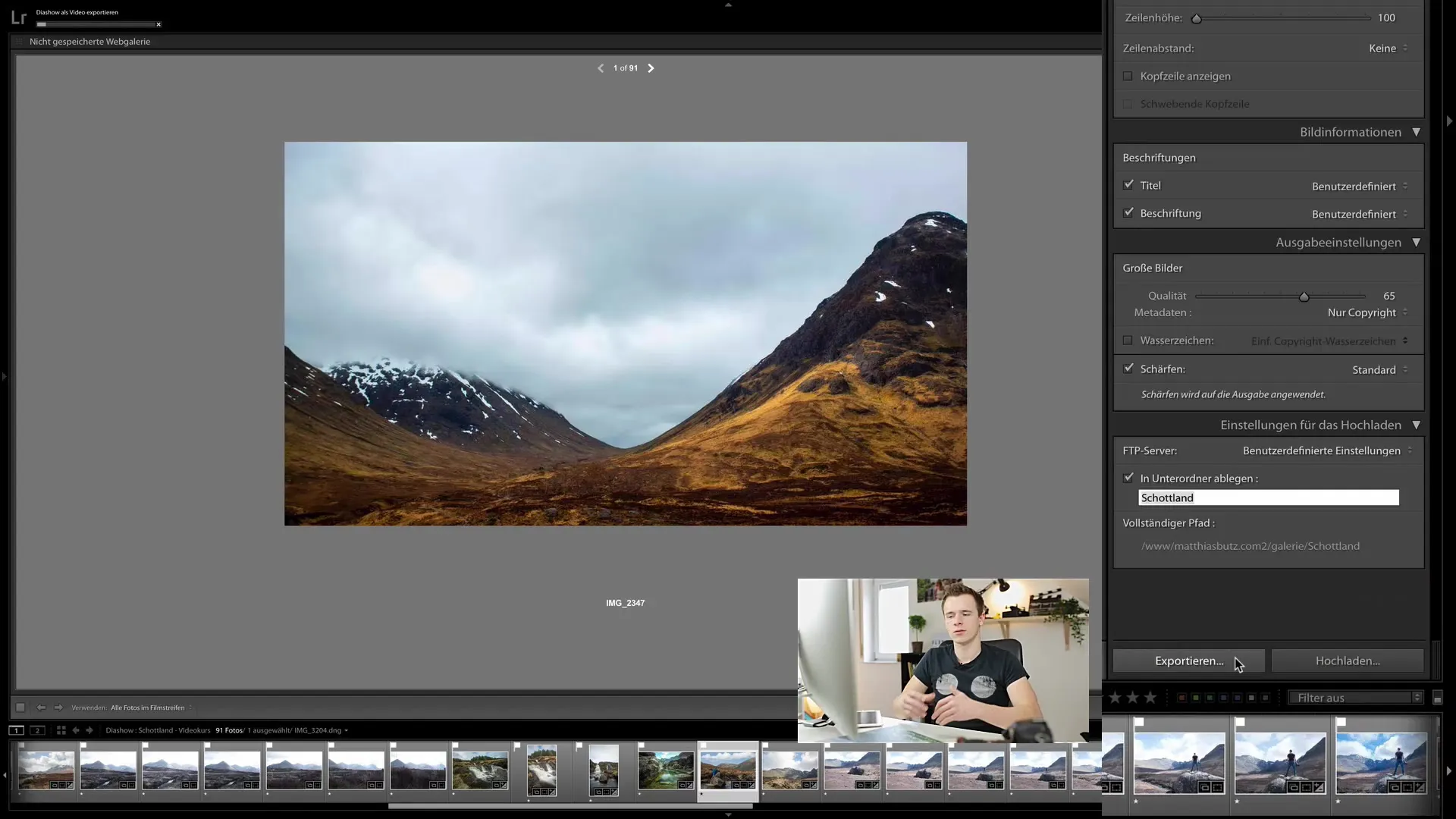
O altă modalitate este integrarea directă a serverului tău web în Lightroom. Trebuie doar să introduci datele de acces și folderul de destinație dorit, iar Lightroom își va face restul.
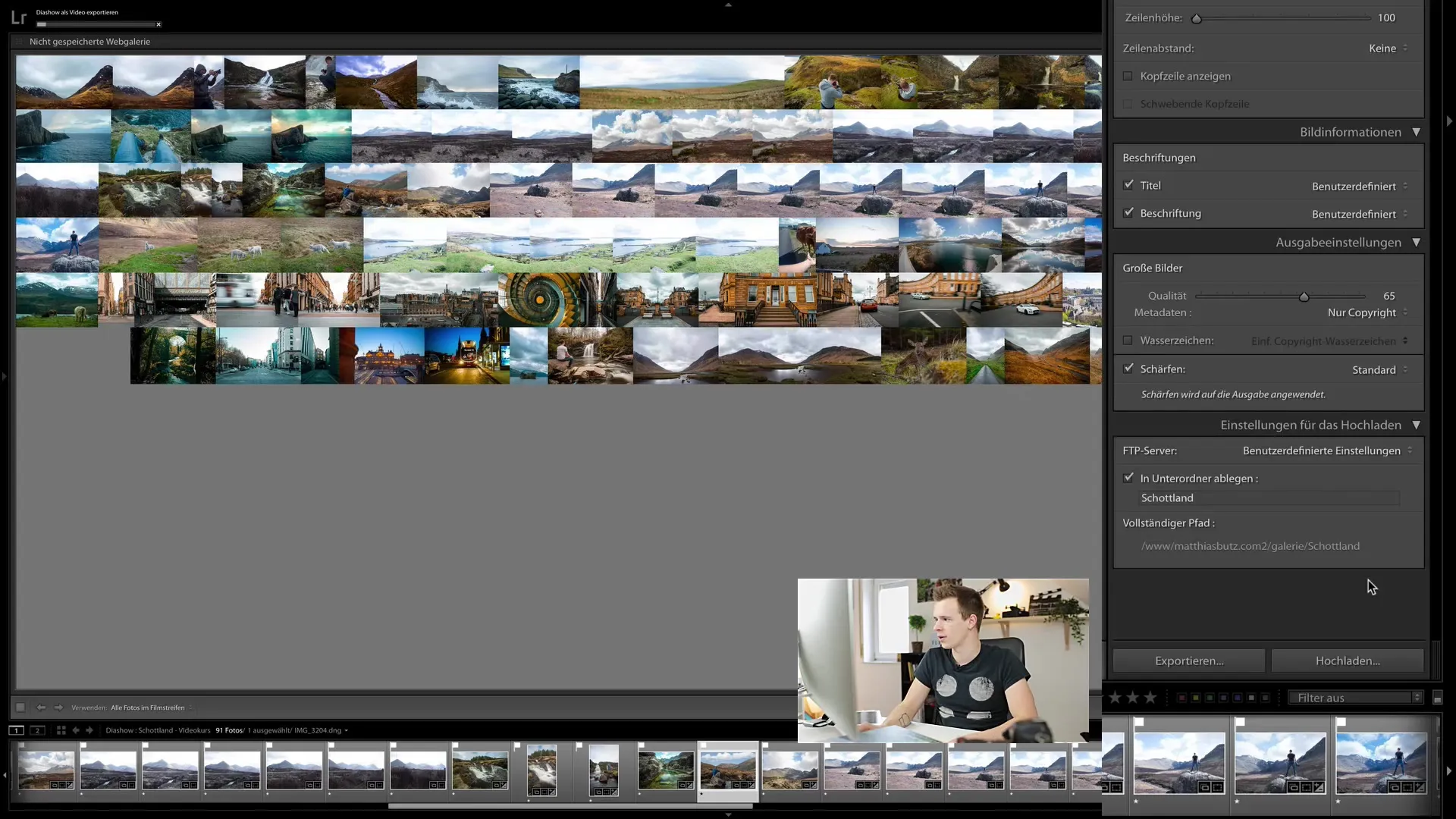
După configurarea serverului web, dă clic pe „Încărcați”. Lightroom va exporta automat fotografiile tale și le va încărca pe server. În timpul încărcării, s-ar putea să ți se ceară o parolă. Introdu-o, iar procesul va începe.
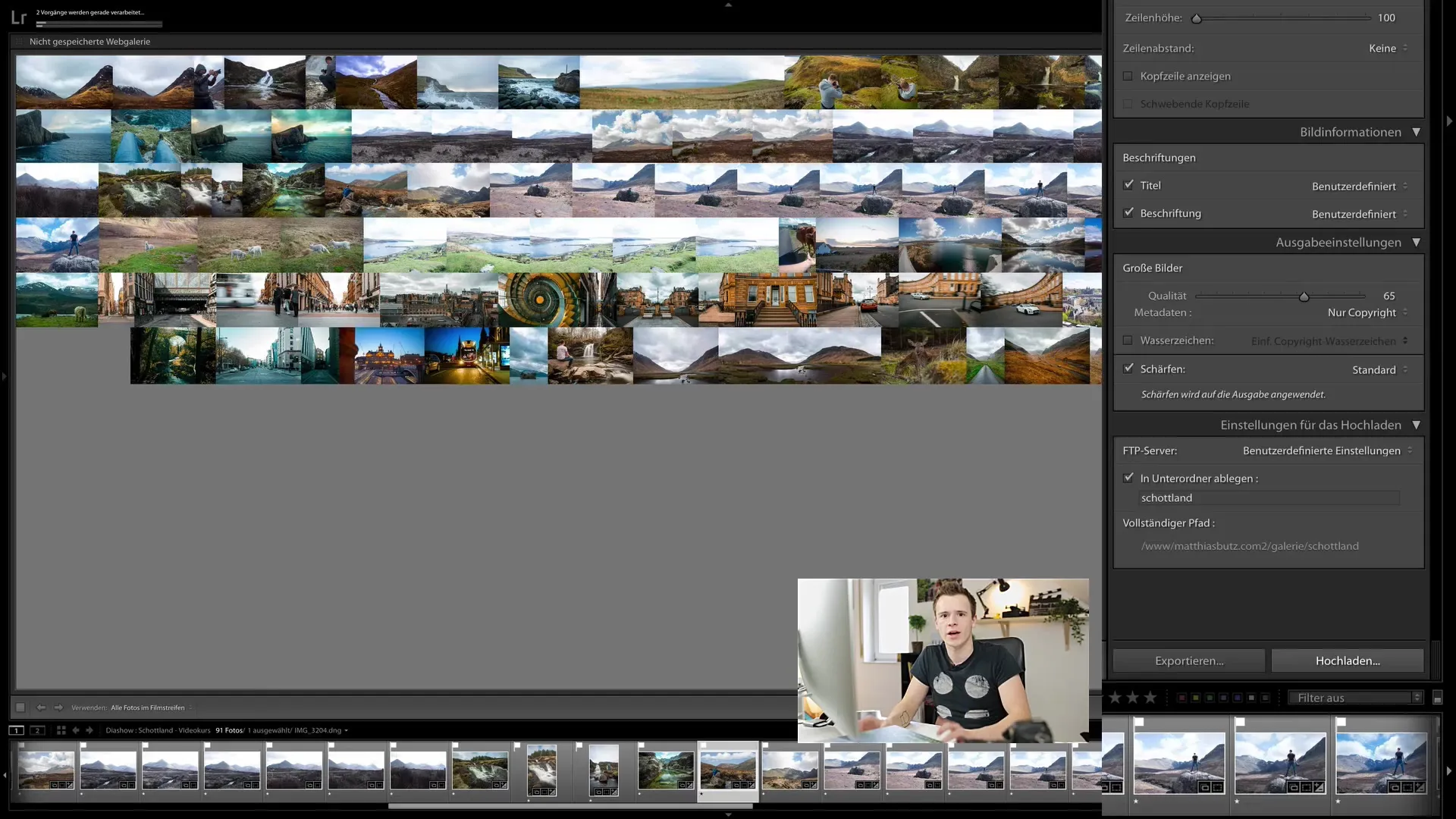
Atunci când exportul și încărcarea sunt finalizate, poți accesa galeria ta online prin calea URL specificată. Astfel, galeria ta va fi deja disponibilă online în câteva minute.
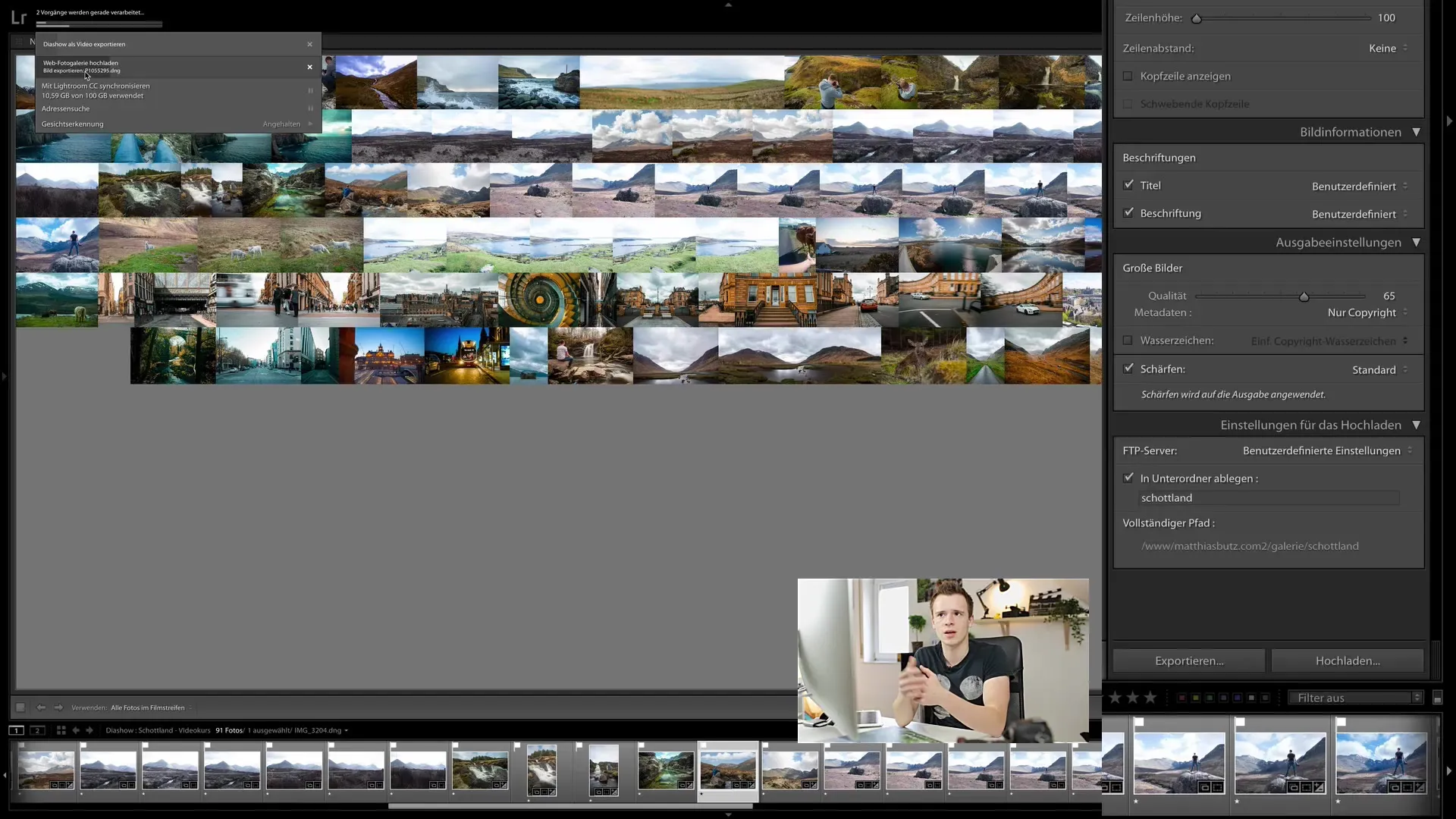
Pentru a vizualiza galeria ta, vizitează URL-ul pe care l-ai ales pentru galeria ta. Ar trebui să poți vedea acum cum sunt prezentate imaginile tale în galerie. Poți răsfoi imaginile și să vezi lucrările pe care le-ai încărcat.
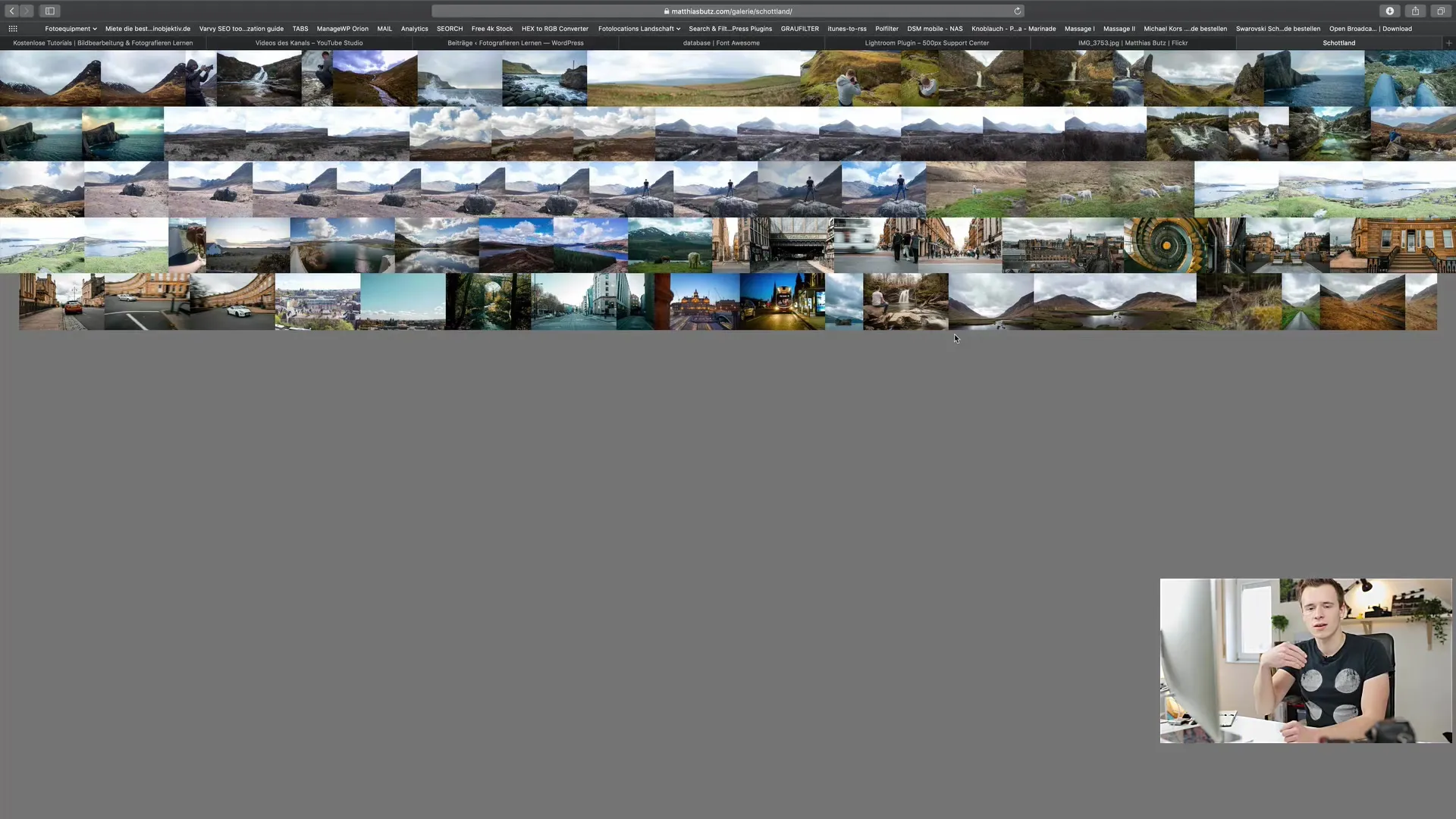
Așa de simplu poți crea o galerie web în Lightroom. Posibilitatea de a partaja imagini online îți permite să împărtășești ușor proiectele și experiențele tale cu prietenii și clienții.
Rezumat
În acest tutorial ai învățat cum să creezi o galerie online atrăgătoare cu Lightroom Classic CC. De la crearea unui titlu până la încărcarea galeriei pe serverul tău web - ți-am explicat întregul proces pentru a-ți prezenta fotografiile în mod optim. Folosește funcțiile Lightroom pentru a-ți îmbunătăți prezentările vizuale și să-ți împărtășești lucrările cu ușurință online.
Întrebări frecvente
Ce este modulul web în Lightroom Classic CC?Modulul web îți permite să-ți prezinti imaginile într-o galerie online.
Ce aspecte de galerie sunt disponibile?Poți alege între galerii clasice, pătrate și Trackgalerien.
Cum pot ajusta culorile galeriei mele?Poți schimba culorile de fundal și text în setările de design.
Pot adăuga o mențiune de drepturi de autor?Da, Lightroom adaugă automat o mențiune de drepturi de autor dacă selectezi această opțiune în setările de ieșire.
Cum ajustez calitatea imaginii?Setează calitatea între 60 și 70 pentru un echilibru optim între dimensiunea fișierului și calitatea imaginii.


